Cómo configurar un código antiphishing en MEXC
1. ¿Qué es un código antiphishing?
Un código antiphishing es un identificador personalizado que mejora la seguridad de tu cuenta. Se trata de una cadena de caracteres definida por ti que sirve para ayudarte a identificar sitios web o correos electrónicos falsos que se hacen pasar por MEXC.
Una vez que configuras correctamente tu código antiphishing, todos los correos oficiales enviados por MEXC mostrarán tu código único. Si un correo que afirma ser de MEXC no muestra tu código antiphishing o el código no coincide con el que configuraste, es muy probable que se trate de un intento de phishing. En ese caso, mantente alerta y no hagas clic en ningún enlace ni proporciones información personal.
2. Cómo configurar un código antiphishing
2.1 Web
Accede al sitio web oficial de MEXC e inicia sesión en tu cuenta. Haz clic en el icono de tu perfil en la esquina superior derecha y selecciona Seguridad.
En la página de Seguridad, desplázate hasta Configuración de seguridad avanzada, busca Código antiphishing y haz clic en Configurar para comenzar el proceso.
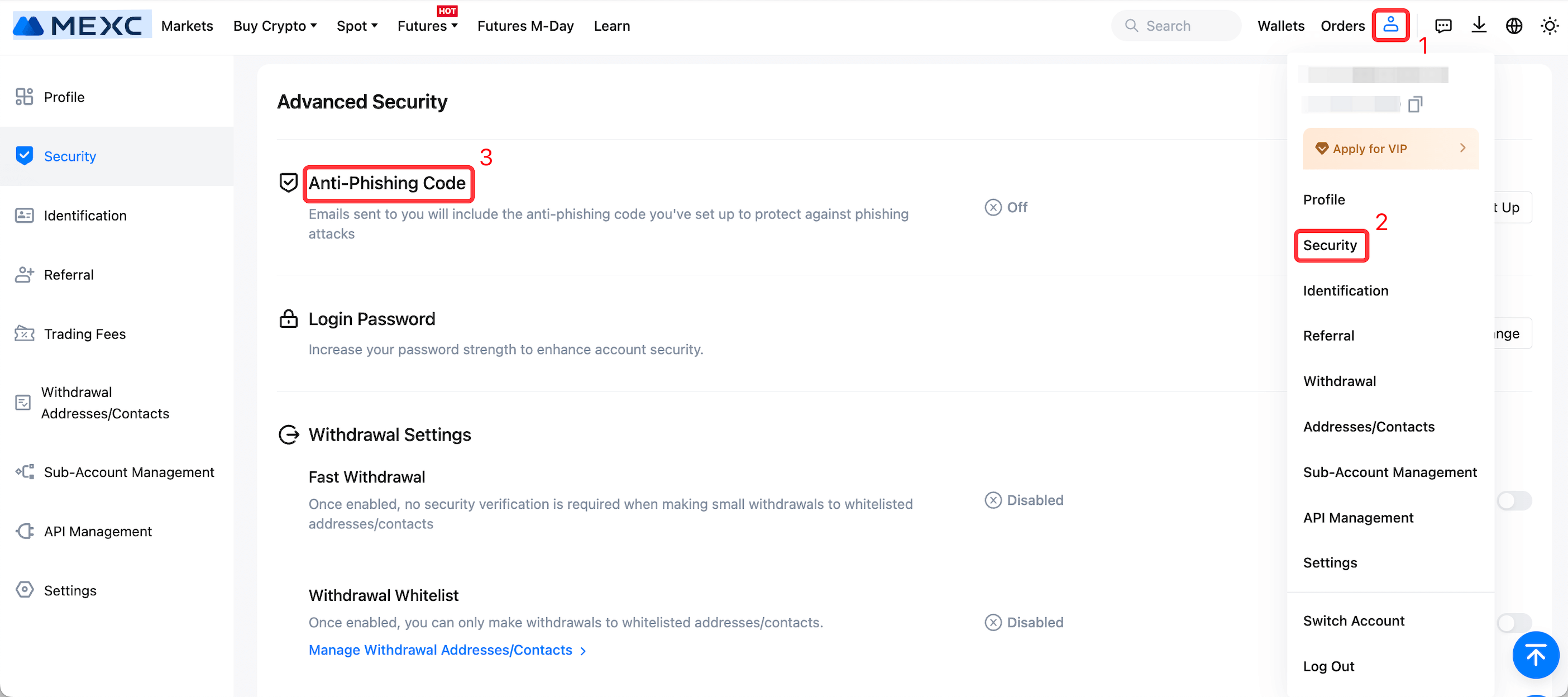
Introduce de 1 a 6 caracteres alfanuméricos como tu código antiphishing y haz clic en Confirmar para completar la configuración. Evita usar contraseñas que utilices habitualmente como código antiphishing.
Debajo de la configuración del código antiphishing se mostrará una imagen que indica dónde aparece tu código en los correos electrónicos de MEXC. Puedes usar esta imagen para comparar con los correos que recibas y confirmar que el código se muestra correctamente.
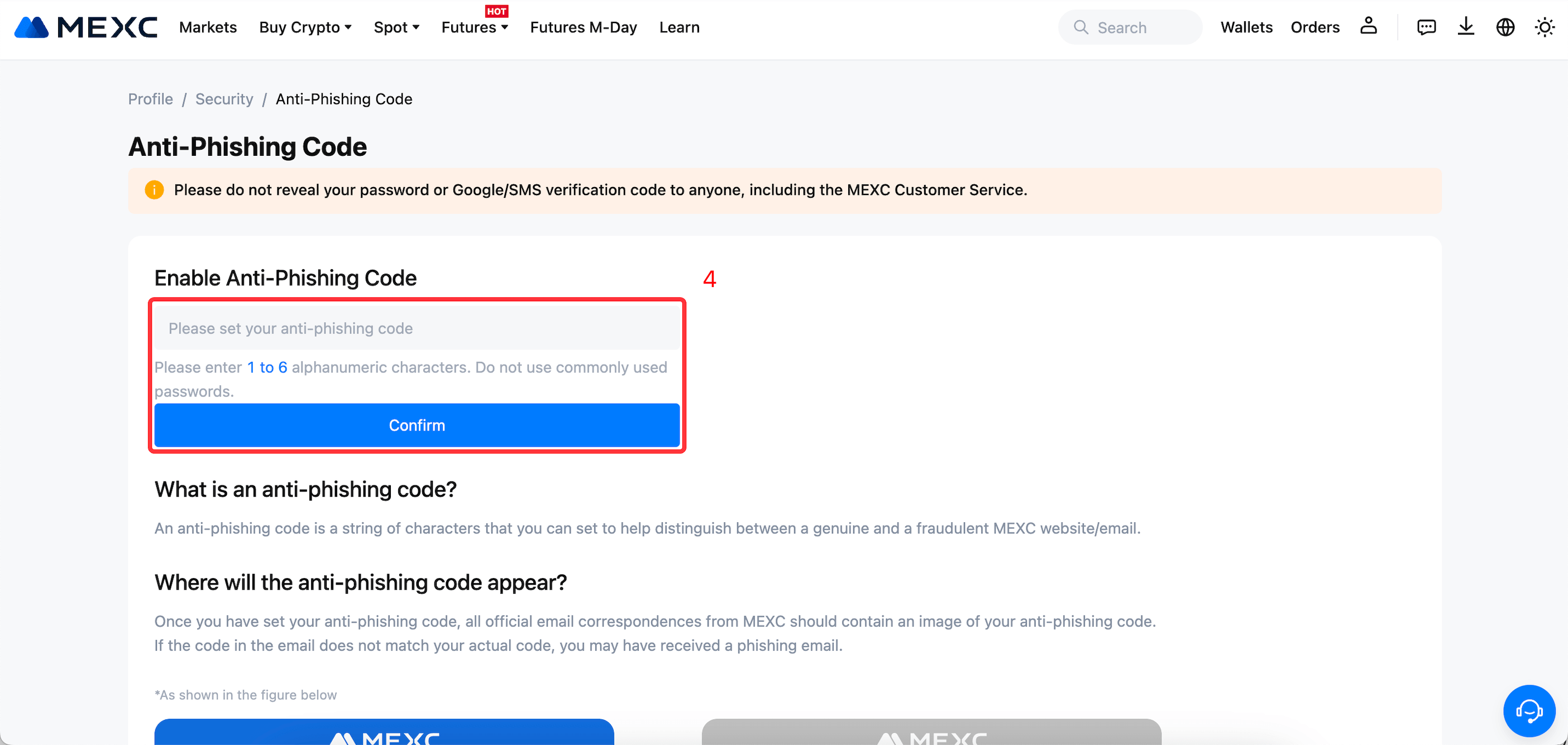
2.2 App
- Abre la app de MEXC e inicia sesión. Toca el icono de tu perfil en la esquina superior izquierda.
- Toca Seguridad.
- Selecciona Código antiphishing.
- Lee el mensaje emergente en pantalla y toca Confirmar.
- Introduce de 1 a 6 caracteres alfanuméricos como tu código antiphishing y toca Confirmar para finalizar la configuración. Evita usar contraseñas que utilices habitualmente como código antiphishing.
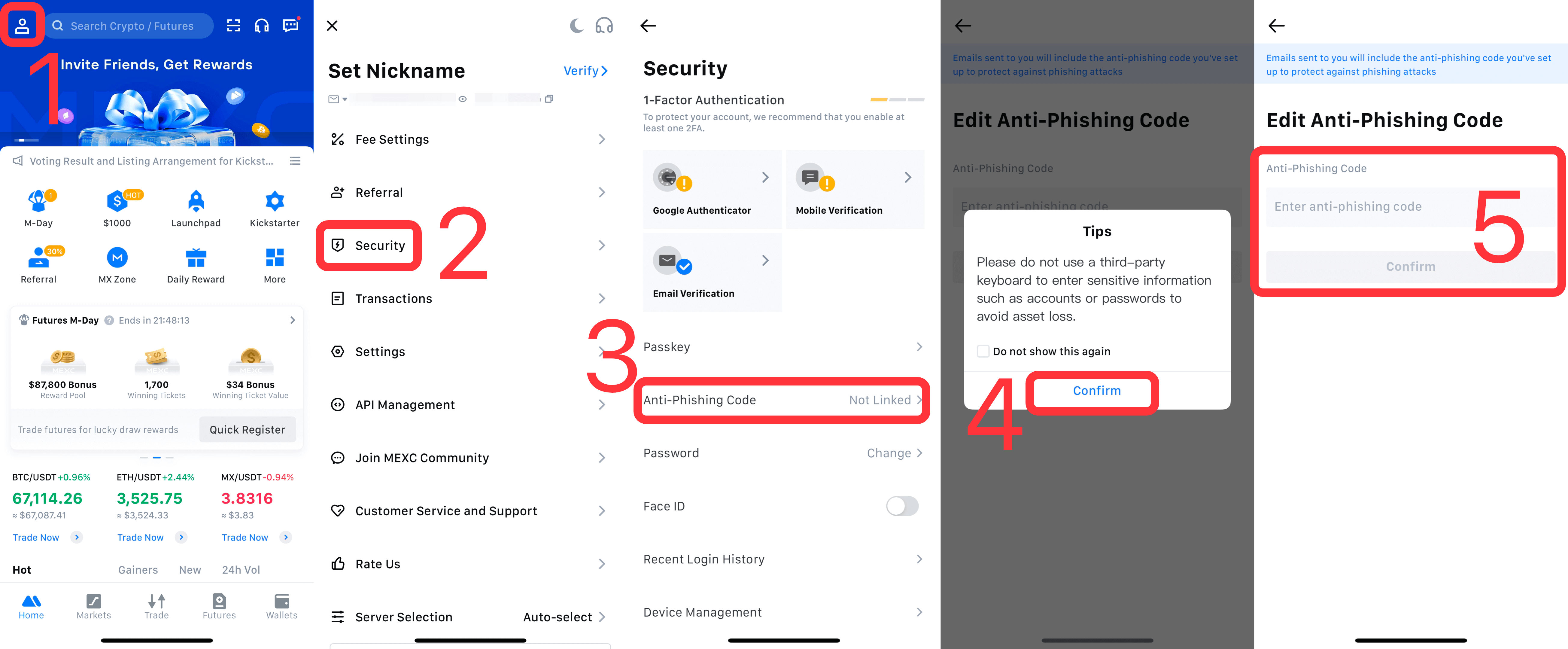
3. Cómo cambiar o actualizar tu código anti-phishing
3.1 Web
Accede al sitio web oficial de MEXC e inicia sesión. Haz clic en el icono de tu perfil en la esquina superior derecha y selecciona Seguridad.
En la página de Seguridad, dentro de Configuración de seguridad avanzada, busca "Código antiphishing" y haz clic en Cambiar, a la derecha, para modificar tu código.
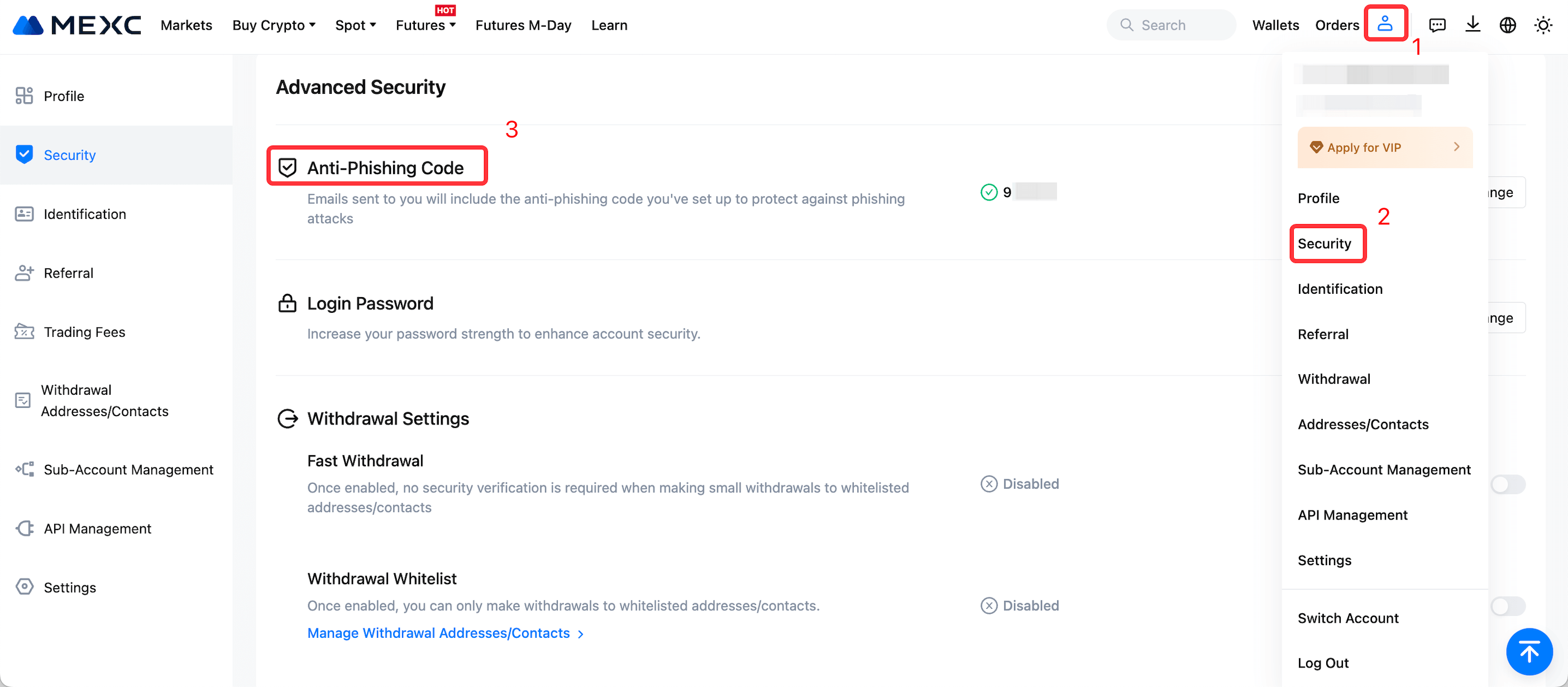
En la página de Código antiphishing, podrás ver tu código actual. Introduce el nuevo código que deseas establecer y haz clic en Confirmar para completar la actualización.
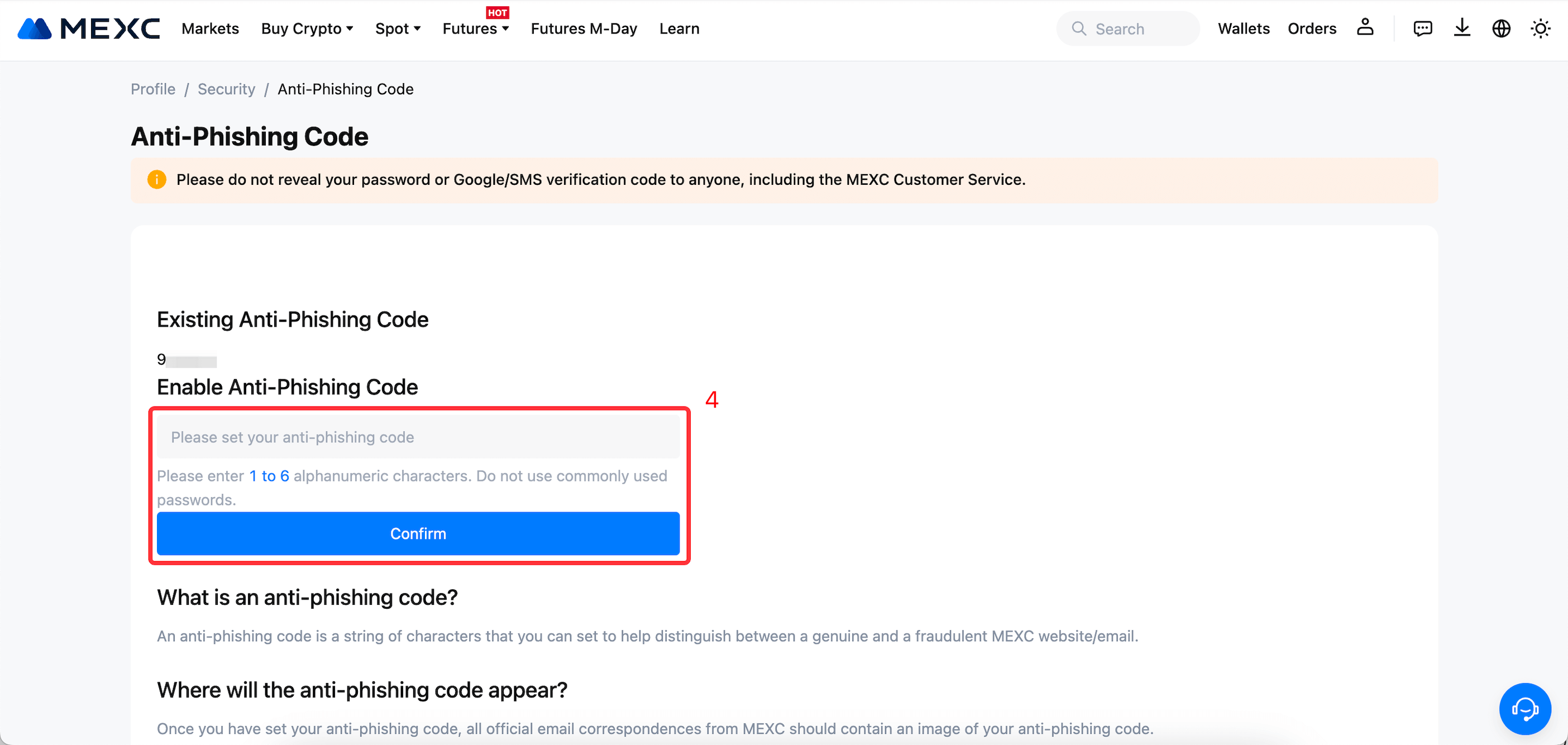
3.2 App
- Abre la app de MEXC e inicia sesión. Toca el icono de tu perfil en la esquina superior izquierda.
- Toca Seguridad.
- Selecciona Código antiphishing.
- Lee el mensaje emergente y toca Confirmar.
- Toca el campo del código antiphishing, introduce el nuevo código y luego toca Confirmar para completar la actualización.
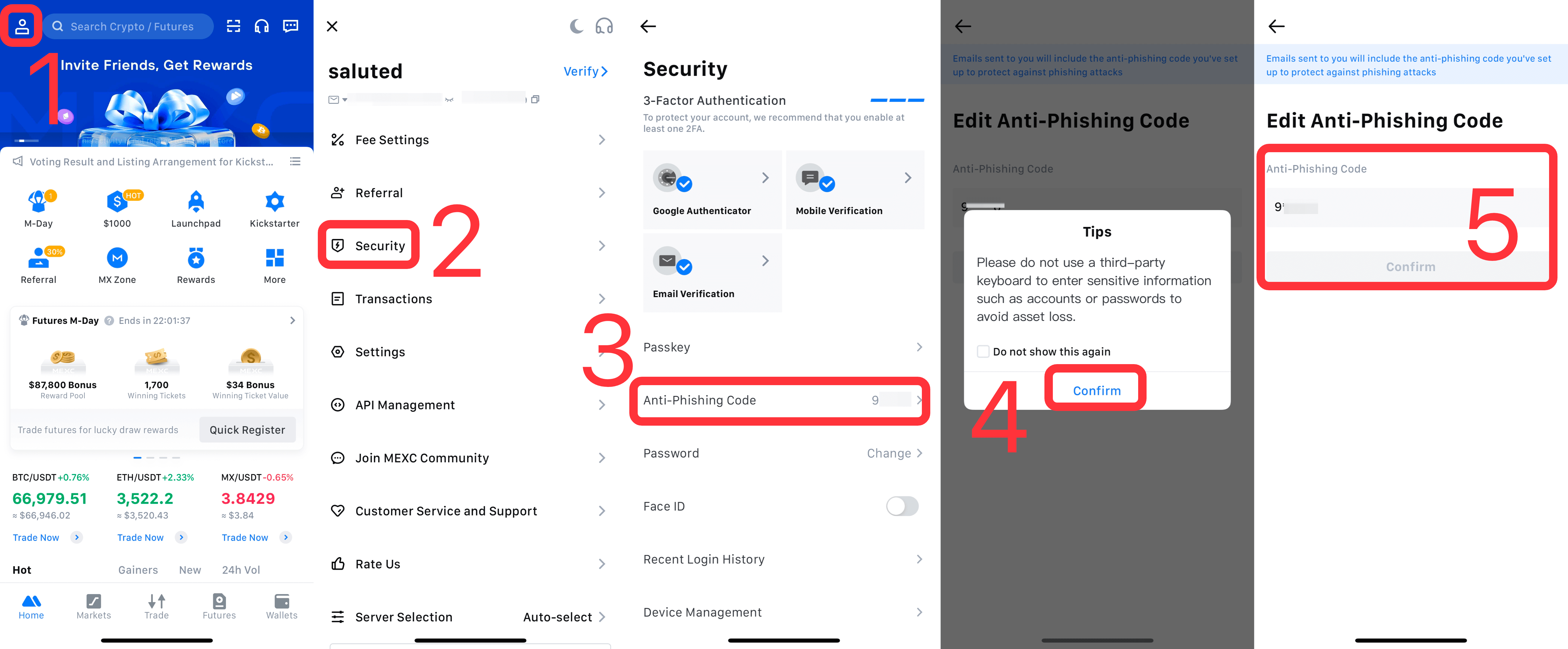
4. Preguntas frecuentes sobre el código antiphishing
4.1 ¿Cuál es la diferencia entre un código antiphishing y un código de verificación de inicio de sesión?
El código antiphishing es un código fijo configurado por ti y tiene validez a largo plazo. Se utiliza específicamente para verificar si los correos que dicen ser de MEXC son auténticos. En cambio, los códigos de verificación de inicio de sesión o retiro son códigos de un solo uso generados por el sistema, que expiran en poco tiempo (normalmente en pocos minutos) y se usan para confirmar acciones.
4.2 ¿Cómo puedo usar el código antiphishing para identificar correos de phishing?
Cuando recibas un correo que afirme ser de MEXC, revisa primero si el contenido incluye tu código antiphishing. Si el código no aparece o no coincide con el que configuraste, mantente alerta, ya que probablemente se trate de un correo de phishing.
4.3 ¿Qué debo hacer si un correo no muestra mi código antiphishing o muestra uno incorrecto?
En la mayoría de los casos, esto indica un correo de phishing. No hagas clic en ningún enlace ni proporciones información personal. Si necesitas verificar la autenticidad del correo, puedes ponerte en contacto con el equipo de servicio al cliente de MEXC.
4.4 ¿Es obligatorio configurar un código antiphishing?
No es obligatorio. Sin embargo, para mejorar la seguridad de tu cuenta, recomendamos encarecidamente habilitarlo. Es una medida de seguridad simple pero muy eficaz.
4.5 ¿Qué debo hacer si olvido mi código antiphishing?
Si olvidas tu código antiphishing, puedes iniciar sesión en el sitio web de MEXC y ver tu código actual en la sección Seguridad. Si crees que tu código antiphishing pudo haberse expuesto, puedes actualizarlo en cualquier momento.